Galite greitai pakeisti laiškų sąrašo ir skaitymo srities išvaizdą„Outlook“ kad ji atrodytų ir veiktų taip, kaip norite.
Puslapio viršuje pasirinkite Parametrai > El. paštas > Maketas.
Čia galite redaguoti keletą parametrų, kurie pakeis pašto dėžutės rodymo būdą.
-
Pranešimų sąrašo viršuje pasirinkite Filtruoti.
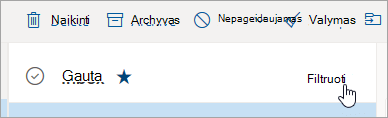
-
Pasirinkite Rūšiuoti pagal ir pasirinkite, kaip norite rikiuoti el. laiškus.
Rodymo tankis leidžia koreguoti tarpus tarp laiškų sąraše. Skirtuke Rodymas pasirinkite Tankis > Visas, kad peržiūrėtumėte siuntėjų vaizdus, priedų peržiūras ir pranešimų peržiūros tekstą (siuntėją, temą ir dalį pirmosios teksto eilutės). Vidutiniškai rodomas tik laiško peržiūros tekstas su kai kuriais tarpais tarp laiškų, o funkcija Glaudinti rodo tik laiško peržiūros tekstą su minimaliu intervalu tarp laiškų.
Kai įjungtas aplankas Reikšmingiausi gautieji ,„Outlook“ automatiškai rikiuoja laiškus aplanke Gauta į skirtukus Reikšmingiausi ir Kiti, kad galėtumėte sutelkti dėmesį į tai, kas svarbiausia. Jei norite matyti visus el. laiškus vienoje vietoje, o ne rūšiuoti juos į reikšmingiausius ir kitus, pasirinkite Parametrai tada Paštas > maketas. Dalyje Reikšmingiausi gautieji pasirinkite Nerūšiuoti mano laiškų.
Pastaba: Reikšmingiausi gautieji taikomi tik jūsų aplankui Gauta. Ji nerūšiuoja laiškų kituose aplankuose.
Galite konfigūruoti skaitymo sritį pasirinkdami skirtuką Rodinys > maketo > Skaitymo sritis ir pasirinkite Rodyti dešinėje arba Rodyti apačioje. Jei nenorite naudoti skaitymo srities, pasirinkite Slėpti.
Puslapio viršuje pasirinkiteParametrai . Galite pasirinkti temą dalyje Bendra > išvaizda.
Puslapio viršuje pasirinkite Parametrai . Galite pasirinkti režimą dalyje Bendra > išvaizda.
Tamsus režimas perjungia spalvų schemą iš šviesaus fono į tamsią. Įjungus tamsų režimą, gali sumažėti akių įtampa silpno apšvietimo aplinkoje.
Norėdami sužinoti daugiau apie tamsų režimą, žr. Outlook.com ir internetinė "Outlook" tamsus režimas.
Pokalbio rodinys sugrupuos jūsų pranešimus pagal pokalbį. Norėdami modifikuoti pokalbio rodinio nuostatas, pasirinkite skirtuką Rodinys . Skirtuke Rodymas pasirinkite Pranešimai > Pokalbiai ir pasirinkite Grupuoti į pokalbius arba Rodyti kiekvieną pranešimą atskirai.
Daugiau parametrų
„Outlook.com“ el. pašto šrifto dydžio ir išvaizdos keitimas
El. pašto parašo kūrimas ir įtraukimas į „Outlook.com“
Profilio nuotraukos arba vardo keitimas „Outlook.com“
Raskite kitų būdų, kaip pritaikyti Outlook.com arbaInternetinė „Outlook“ asmeniniams poreikiams pasirinkdamiParametrai puslapio viršuje.
Rodinio kūrimas, keitimas arba tinkinimas programoje "Outlook", skirtoje "Windows"
Vis dar reikia pagalbos?
|
|
Norėdami gauti Outlook.com palaikymą, spustelėkite čia arba pasirinkite Žinynas meniu juostoje ir įveskite užklausą. Jei savarankiška pagalba nepadeda išspręsti problemos, slinkite žemyn iki Vis dar reikia pagalbos? ir pasirinkite Taip. Norėdami susisiekti su mumis „Outlook.com“, turėsite prisijungti. Jei negalite prisijungti, spustelėkite čia. |
|
|
|
Jei reikia kitos pagalbos, susijusios su „Microsoft“ paskyra ir prenumeratomis, apsilankykite paskyros ir atsiskaitymo žinyne. |
|
|
|
Norėdami gauti pagalbos ir pašalinti kitų „Microsoft“ produktų ir paslaugų triktis, čia įveskite savo problemą. |
|
|
|
Skelbkite klausimus, stebėkite diskusijas ir dalykitės žiniomis „Outlook.com“ bendruomenėje. |











